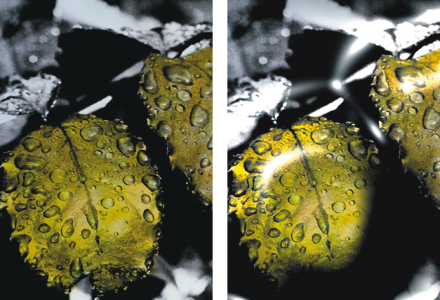建立反射貼圖
反射貼圖是一種對應材質的影像,目的在於產生反射周圍環境光源的錯覺。您可以使用花紋或仿製來源影像作為反射貼圖。選擇花紋可讓您迅速套用逼真的反射。反射貼圖相當適合用來建立鉻黃或圓滑的金屬外觀。
您可以控制材質上顯示多少影像。如果您在仿製中加入反射貼圖,仿製來源將會對應至材質上。否則 Corel Painter 將使用目前的花紋作為反射貼圖。
您可以使用 [影像彎曲] 效果從彎曲的表面產生近似的反射。相關詳細資訊,請參閱套用彎曲效果.
從仿製來源建立反射貼圖
因為這個圖層遮罩完全符合反射區域的向量圖形,所以使用圖層遮罩可簡化整個過程。相關詳細資訊,請參閱建立和刪除圖層遮罩。.